Савети за убрзавање оперативног система Виндовс 10 за бржи рад
Мицрософт виндовс 10 / / March 17, 2020
Виндовс 10 се подразумевано ради брже од претходних верзија Виндовс-а. Међутим, сви воле да ОС брже и брже реагује. Ево неколико савета.
Виндовс 10 покреће се знатно брже од претходних верзија оперативног система Виндовс, чак и на рачунарима са традиционалним чврстим дисковима. Међутим, сви воле да ОС брже и брже реагује. Ево неколико једноставних ствари које можете да побољшате перформансе оперативног система Виндовс 10.
Онемогућите програме покретања
Ова опција постоји већ дуго и функционише. Једна од првих ствари које радим да бих убрзао време покретања, без обзира на верзију оперативног система Виндовс који користи рачунар, јесте онемогућавање програма за покретање. Рачунар ће се покренути много брже, а да се истовремено не покрене тона програма.
Да бисте то учинили, десном типком миша кликните траку задатака и одаберите Управитељ задатака, а затим картицу Покретање. Одатле можете онемогућити програме које не желите да покренете.
За додатне детаље о побољшаној траци задатака прочитајте наш чланак: Како онемогућити програме покретања у оперативном систему Виндовс 10.
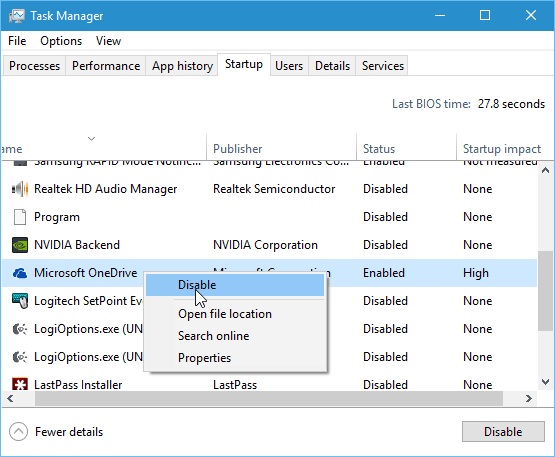
Омогући брзо покретање
Брзо покретање је функција која је уведена у Виндовс 8. То је хибридни режим напајања који комбинује режим хибернације са својствима искључивања. Много се техничких акција дешава иза кулиса, али оно што за вас значи да ће се рачунар покренути много брже након што га искључите.
Можете га омогућити у подешавањима напајања. За више, прочитајте наш водич о томе како то учинити: Како побољшати време покретања система Виндовс 10 брзим покретањем.
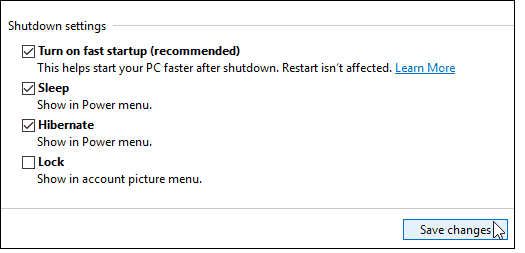
Онемогући анимације
Један од начина на који можете учинити ОС много лакшим је онемогућавање анимација. Ово није ништа ново, у ствари, био је трик да Виндовс интерфејс делује дуже време. Био је врло популаран током дана Висте Висте.
Да бисте то учинили, кликните на Старт и тип: напредне поставке система и изаберите Прикажи напредна системска подешавања на врху резултата или једноставно притисните Ентер. Затим идите на Опције перформанси и искључите анимације и визуелне ефекте.
Ако вас није брига за било који слаткиш, можете све искључити. Лично две ствари које увек искључим су:
- Анимирајте прозоре приликом минимизирања и повећања
- Прикажи садржај прозора током превлачења
За више читања: Онемогућите визуелне ефекте како би Виндовс 10 био флексибилнији

Уклоните непотребно Црапваре / Блоатваре
Ако купите буџетски рачунар који износи око 600 УСД или мање, имаће тону непотребног софтвера. Назовите то што желите: блоатваре или црапваре, на крају, то су бескорисне ствари. Ствари попут резервних алата произвођача рачунара, софтвера за снимање диска и других услужних програма других произвођача. Не треба вам и успорава ваш систем.
Постоје алати који вам помажу да их се решите ПЦ Децрапифиер и ЦЦлеанер, али да бисте били сигурни да ћете добити потпуно чист и нов Виндовс 10 доживљај, препоручујем да урадите чисту инсталацију. За детаљна упутства прочитајте наш чланак: Како извести чисту инсталацију Виндовса 10.
Још један предлог за потпуно избегавање блоатвареа од почетка када купујете нови рачунар; изаберите Мицрософт Сигнатуре издање. Све врсте Сигнатуре Лине Виндовс 10 уређаја можете пронаћи на Мицрософт продавница на мрежи (и физичке продавнице ако вам се деси да живите близу једне).
Чисто инсталирајте апликације
Наравно, желите да инсталирате своје омиљене програме које требате да користите. Да бисте брзо инсталирали свој омиљени бесплатни софтвер са отвореним кодом, препоручујемо га Нините или Патцх Ми ПЦ. Ови сервиси ће инсталирати најновије верзије програма и аутоматски вас искључити од срања које они производе покушајте да се ушуњате у траке са алаткама или чистачи регистра (који су, узгред, бескорисни за модерне верзије оперативног система Виндовс).
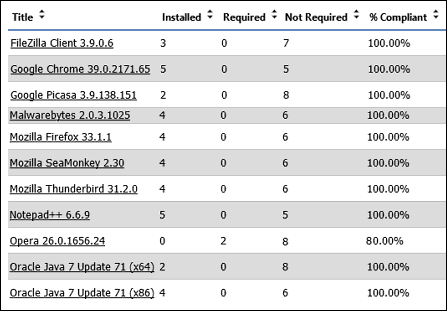
Ово је само неколико ствари које сада можете учинити да убрзате свој Виндовс 10 систем. Такође можете да надоградите хардвер на рачунару како би био бржи. Погледајте наш водич како то учинити инсталирајте више РАМ-аи како то учинити инсталирајте ССД уређај.

